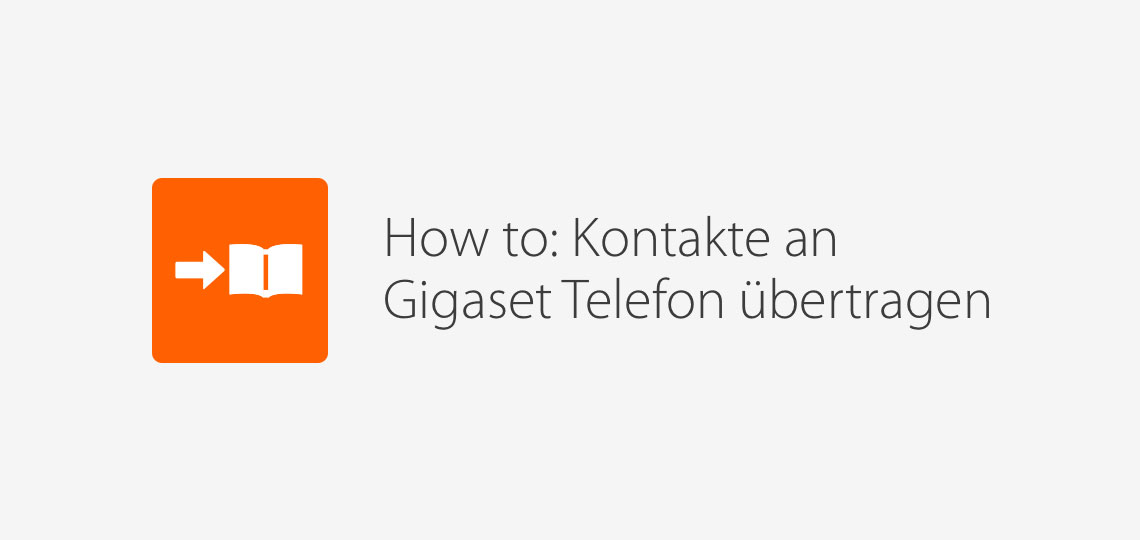Kontakte importieren mit der Gigaset ContactsPush App
Übertragen Sie einfach Kontakte vom Smartphone auf Ihr Festnetztelefon
Mit der ContactsPush App von Gigaset in Verbindung mit einem internetfähigen Gigaset-Telefon, zum Beispiel den Telefonen der Gigaset GO-Serie oder den Desktop-Geräten Gigaset DX800A all in one und Gigaset DL500A, gelingt die Übertragung neuer Kontakte auf das Festnetztelefon ganz einfach.
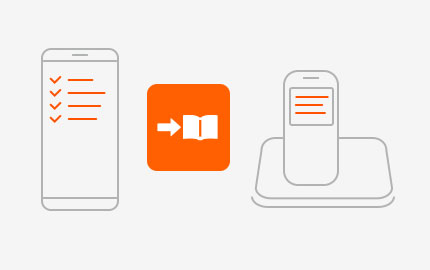
Android oder iPhone Kontakte übertragen
Laden Sie sich die neue ContactsPush App einfach kostenlos im Google Play StoreTM oder im App Store© herunter und verbinden Sie Ihr Smartphone mit dem heimischen Netzwerk.
Dann geht’s ganz einfach: Die App zeigt Ihnen die im lokalen Netzwerk adressierbaren Telefonsysteme1) sowie die Mobilteile des von Ihnen ausgewählten Festnetztelefons an. Nun können Sie einzelne Kontakte oder Ihr Telefonbuch auf bis zu 6 Mobilteile übertragen.
Neu: Bessere Vermeidung von doppelten Kontakten sowie die Option nur eine Nummer pro Nummerntyp (Büro, Privat, Mobil) zu übernehmen.
Jetzt herunterladen:
Vorteile der Gigaset ContactsPush App:
- Kontakte vom Smartphone ganz einfach übertragen
- Entwickelt für Ihr Gigaset IP-Telefon
- Vermeidung von doppelten Kontakten
- Individuelle Auswahl der Kontakte und Nummern
So einfach geht's: In 5 Schritten Ihre Kontakte übertragen
1. Festnetztelefon suchen und verbinden
Verbinden Sie Ihr Smartphone mit dem Netzwerk zu Hause, in dem sich auch Ihr Gigaset Festnetztelefon befindet. Öffnen Sie die ContactsPush App auf Ihrem Smartphone und wählen Sie „Telefone suchen“ aus. In der Liste erscheint nun Ihr Telefonsystem.
2. Mobilteile auswählen
Wählen Sie die Mobilteile aus, auf die Sie Ihre Kontakte übertragen wollen und bestätigen Sie Ihre Auswahl.
3. Kontakte suchen, filtern und auswählen
Markieren Sie die gewünschten Kontakte aus Ihrem Adressbuch. Sie können entweder alle oder nur bestimmte Kontakte übertragen. Außerdem können Sie die Kontaktliste mit einem Klick auf den Filter-Button durchsuchen.
4. Einstellungen zur Übertragen auswählen
Bevor Sie Ihre Kontakte übertragen, wählen Sie aus, ob alle Nummern eines Kontakts oder jeweils nur eine Telefonnummer pro Nummerntyp (Privat, Büro, Mobil) übertragen werden soll. Zudem können Sie entscheiden, ob Sie die Telefonbücher auf ihrem Festnetztelefon vor der Übertragung löschen wollen. So werden zum Beispiel alte Kontakte einfach ersetzt.
5. Kontakte importieren
Klicken Sie nun auf „Kontakte senden“ und Ihr Adressbuch wird übertragen.
Welche Festnetztelefone unterstützen die neue ContactsPush App?
Alle IP-basierten Gigaset Systeme (z.B. Gigaset C430A GO, C430IP) und Desktop-Systeme mit Internetzugang (z.B. DX800A all-in-one, DL500A) sind mit der ContactsPush App kompatibel.
Diese Telefonsysteme unterstützen die Gigaset ContactsPush App in Verbindung mit einem DECT IP Telefon:
- DECT IP Telefone
A510 IP, A540 IP, C430 IP, C530 IP, C610 IP
- DECT IP Telefone mit Anrufbeantworter
C430A IP, C530A IP, C610A IP, C430A GO, C570A GO, CL750A GO, E630A GO, S850A GO, SL400A GO, SL450A GO
- DECT Mobilteile
A510H, A540H, C430H/HX, C530H/HX, C570HX, C610H, C620H, CL660HX, CL750H/HX, E370HX, E630H/HX, S850H/HX, SL400H/HX, SL450H/HX
- Schnurgebundene Telefone
DL500A, DX600A, DX800A
Welche Smartphones unterstützt die neue ContactsPush App?
Die neue ContactsPush App ist mit Apple iPhone (ab 5s), nahezu allen Samsung-Galaxy Smartphones (ab Android Version 6) und natürlich allen Gigaset-Smartphones mit der Bezeichnung GS*** nutzbar.
Hier finden Sie die gesamte Liste:
- Gigaset
GS100, GS160, GS170, GS180, GS185, GS270, GS270 plus, GS370, GS370 plus
- Samsung
Galaxy Smartphones ab Android 6.0
Viele weitere Android-Smartphones sind mit der neuen ContactsPush App kompatibel. Da diese aber nicht vollständig getestet werden können, kann Gigaset für die volle Funktionalität der App nicht garantieren.
- Apple
iPhone 5s, iPhone 6, iPhone 6s, iPhone SE, iPhone 7, iPhone 8, iPhone X
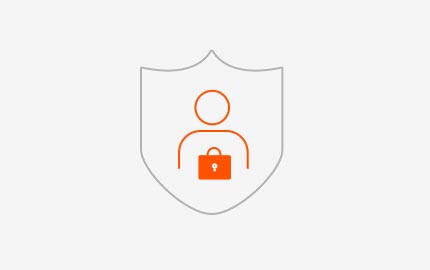
Wir schützen Ihre Privatsphäre
Der Schutz Ihrer eingegebenen Daten und somit Ihrer Privatsphäre ist uns wichtig. Eine Übermittlung bzw. ein Auslesen der im Gigaset-Mobilteil gespeicherten Kontaktdaten erfolgt nicht. Um einen größtmöglichen Schutz Ihrer Privatsphäre zu gewährleisten, ist es für uns selbstverständlich, dass wir alle gesetzlichen Bestimmungen zum Datenschutz einhalten.
Hier finden Sie die Datenschutzerklärung zur Gigaset ContactsPush App.
1) Dafür ist ein Internetzugriff (www.gigaset-config.com) nötig. Sollten Sie vorübergehend keinen Internetzugang haben, drücken Sie einfach kurz die Paging-Taste auf der Basisstation Ihres IP Telefons, um sich die IP-Adresse auf Ihrem DECT Mobilteil anzeigen zu lassen. Diese geben Sie dann manuell in der App ein.